Hvordan Fixer Jeg Video Lag på Windows 11?

For at løse video lag problemer på Windows 11, opdater dine grafikdrivere til den nyeste version og deaktiver hardwareacceleration.
Kald det et moderne mirakel eller teknologiens kraft, at forbinde med vores kære, selvom de er tusinde kilometer væk, er simpelthen et stykke kage. Takket være besked- og videokonferenceapps, der får os til at indse, at afstanden ikke virker så lang, når du har dine kære omkring dig.
Videoopkaldsapps som Skype, Google Duo, Zoom forbinder os med vores familie og venner i nærheden. Og især lige nu, hvor hele verden er i en prøvelsesfase for at bekæmpe det pandemiske coronavirus-udbrud. At overleve husarresten bliver meget mere ubesværet, når vi kan ringe til vores venner og kollegaer med det samme på selve komforten af vores hjem. Skype er en meget berømt videoopkaldsapplikation, der giver dig mulighed for at kommunikere med dine venner via tekst, opkald og video.

Billedkilde: TechCrunch
Er du i tvivl om, hvordan du bruger Skype på Chromebook? Nå, Chromebook ligner næsten en almindelig bærbar eller pc, men den eneste forskel er, at den er kureret på et Chrome-baseret OS.
Her er en komplet guide til, hvordan du bruger Skype på Chromebook ved hjælp af en browser og via en Android-app for at få forbindelse til dine kære.
Lad os begynde.
Sådan bruger du Skype på Chromebook i 2021
Hent Skype
Første ting først, som man siger. Så er du klar til at bruge Skype på Chromebook? Lad os starte fra bunden. Gå videre til Google Play Butik og download Skype på din Chromebook, hvis du ikke har installeret den endnu.
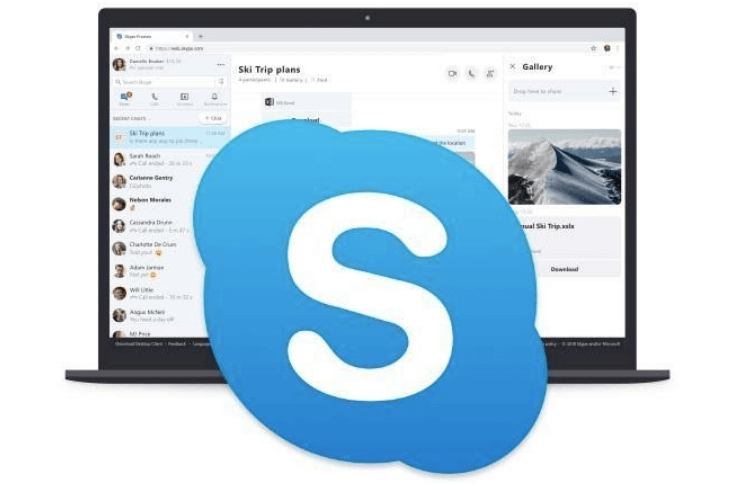
Billedkilde: Beta News
En alternativ måde at gøre det på er ved at bruge en webbrowser eller ved at bruge en Android-app. I dette indlæg vil vi diskutere begge måder på en trin for trin, detaljeret måde.
Læs også: 10 bedste Chromebook-computere, du bør købe nu
Sådan bruger du Skype på Chromebook ved hjælp af browseren
Der kan være tidspunkter, hvor du ikke er i stand til at downloade Skype-appen fra Google Play Butik. Bare rolig! Du kan også gøre det samme ved hjælp af en webbrowser. Her er, hvad du skal gøre for at bruge Skype på Chromebook.
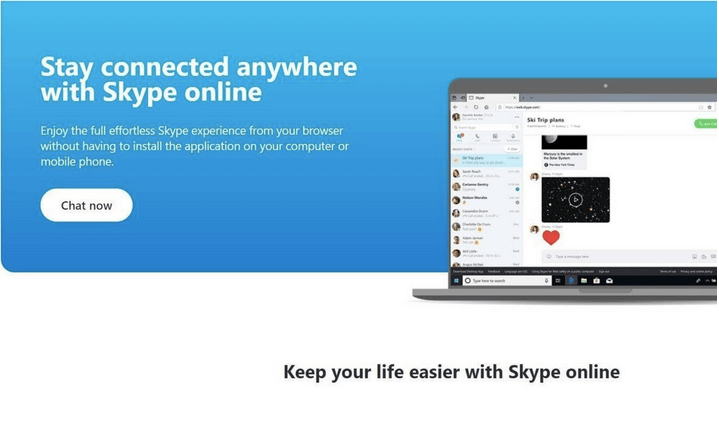
Først skal du åbne en hvilken som helst webbrowser på din Chromebook, f.eks. Google Chrome. Gå videre til Skype Webs websted. Tryk på knappen "Chat nu" for at komme i gang. Log ind på din Skype-konto, indtast dine legitimationsoplysninger, og så er du godt i gang.
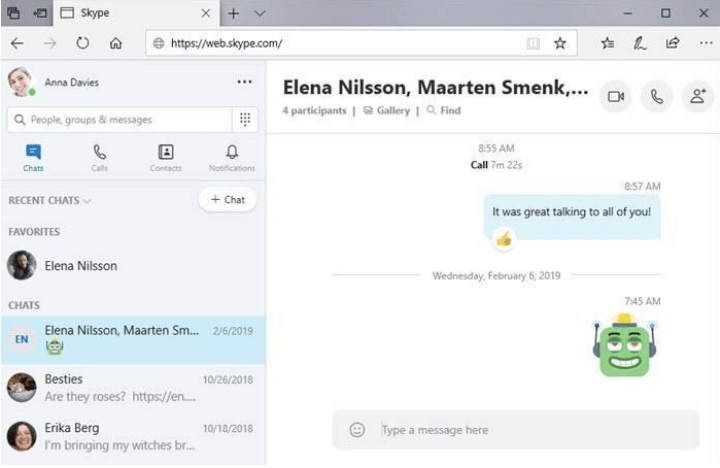
Billedkilde: Skype Support
Skype Web er et glimrende alternativ til at bruge Skype på Chromebook, der giver dig mulighed for at kommunikere med dine venner, familie og kolleger. Det er den mest ubesværede måde at benytte Skype-fordele på på enhver enhed. Skype Web tilbyder en lignende brugergrænseflade, alle indbyggede funktioner og værktøjer, som du normalt bruger på Skypes selvstændige applikation.
Simpelt, er det ikke?
Læs også: Sådan tager du et skærmbillede på Chromebook
Sådan bruger du Skype på Chromebook ved hjælp af Android-appen
Du kan også bruge Skype på Chromebook ved hjælp af en Android-app. Processen med at downloade Skype-appen på Chromebook ligner næsten, hvordan du gør på en Android-smartphone. Da Chromebook giver dig mulighed for at downloade apps og tjenester fra Google Play Butik, er her, hvad du yderligere skal gøre.
Gå videre til Google Play Butik, kig efter Skype-appen og download den på din enhed. Når appen er blevet downloadet på din Chromebook, skal du trykke på det cirkelformede ikon i nederste venstre hjørne af skærmen for at åbne appskuffen. Start Skype-appen, log ind på din konto og kom i gang.
Billedkilde: Gør brug af
Du kan vælge en af de ovennævnte måder at bruge Skype på Chromebook. Så hvad venter du på? Kom i kontakt med dine nære og kære for at nyde en problemfri videoopkaldsoplevelse på din Chromebook via Skype.
Bliv hjemme, vær i sikkerhed folkens!
For at løse video lag problemer på Windows 11, opdater dine grafikdrivere til den nyeste version og deaktiver hardwareacceleration.
Vi har brugt lidt tid med Galaxy Tab S9 Ultra, og den er den perfekte tablet til at parre med din Windows PC eller Galaxy S23.
Lær hvordan du fremhæver tekst med farve i Google Slides appen med denne trin-for-trin vejledning til mobil og desktop.
Mange nyhedsartikler nævner det "mørke web", men meget få diskuterer faktisk, hvordan man får adgang til det. Dette skyldes hovedsageligt, at mange af de hjemmesider, der findes der, huser ulovligt indhold.
Indstil timere til Android-apps og hold brugen under kontrol, især når du har vigtigt arbejde, der skal gøres.
At vide, hvordan man ændrer privatlivsindstillingerne på Facebook på en telefon eller tablet, gør det lettere at administrere din konto.
Lær alt om PIP-tilstand i Google Chrome, og hvordan du aktiverer det for at se videoer i et lille billede-i-billede-vindue, ligesom du kan på dit TV.
Hav det sjovt i dine Zoom-møder med nogle sjove filtre, du kan prøve. Tilføj en halo eller se ud som en enhjørning i dine Zoom-møder med disse sjove filtre.
Opdag hvordan du nemt og hurtigt kan aktivere mørk tilstand for Skype på din Windows 11 computer på mindre end et minut.
Så, du har fået fat i denne slanke og kraftfulde enhed, og det er stort set alt, hvad du har drømt om, ikke? Men selv de bedste gadgets har brug for en pause.






